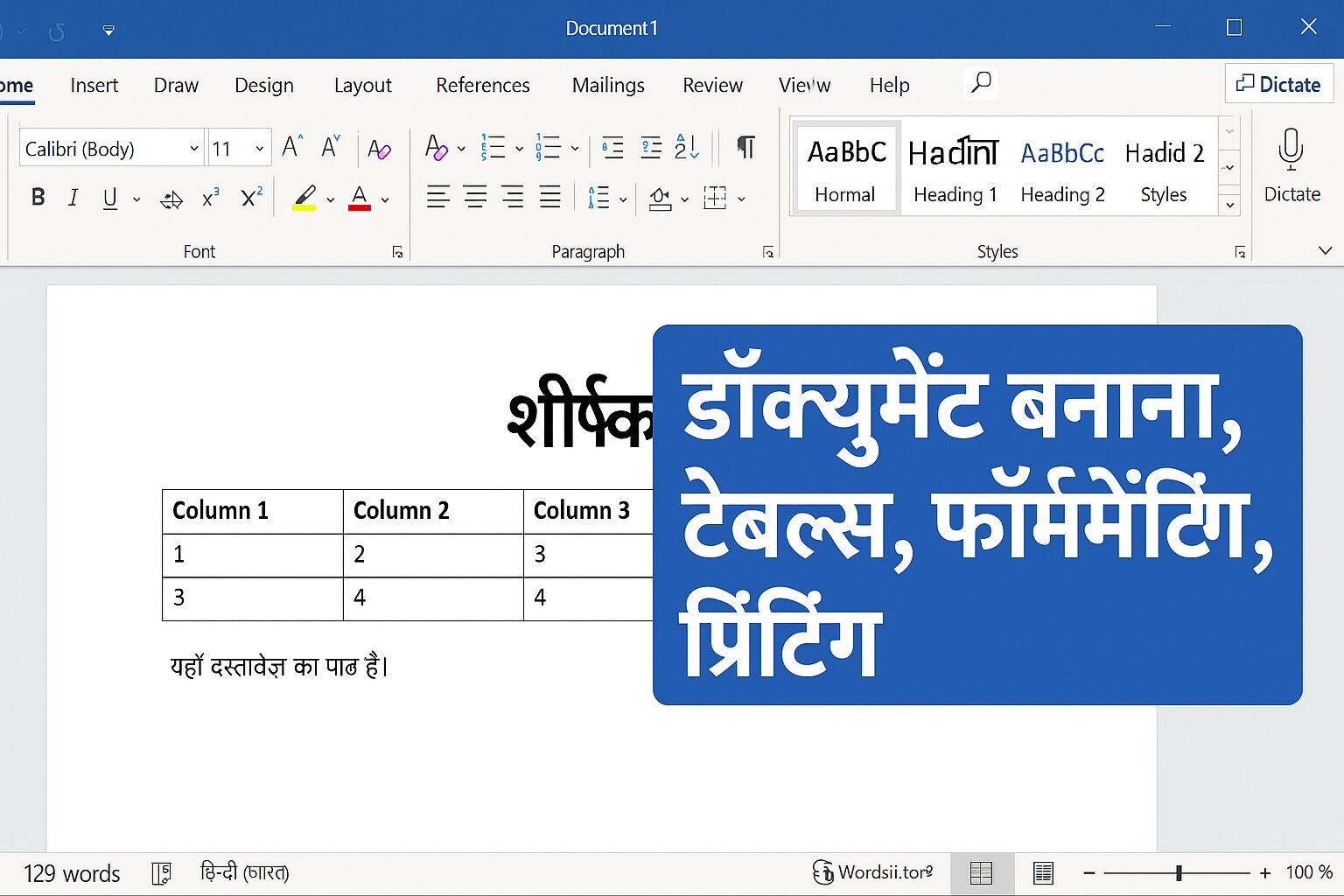Microsoft Word में डॉक्युमेंट बनाना, टेबल्स बनाना, फॉर्मेटिंग और प्रिंटिंग की पूरी जानकारी हिंदी में। Word सीखें आसान तरीके से।
परिचय
आज के डिजिटल युग में कंप्यूटर का उपयोग हर क्षेत्र में हो रहा है – चाहे वह शिक्षा हो, ऑफिस का काम हो या किसी भी प्रकार का दस्तावेज़ तैयार करना हो। इस काम के लिए सबसे अधिक प्रयोग किया जाने वाला
Microsoft Word में डॉक्युमेंट बनाना
सॉफ्टवेयर है Microsoft Word। यह एक वर्ड प्रोसेसिंग प्रोग्राम है, जिसकी मदद से आप आसानी से टेक्स्ट डॉक्युमेंट्स बना सकते हैं, फॉर्मेटिंग कर सकते हैं, टेबल्स बना सकते हैं और डॉक्युमेंट को प्रिंट भी कर सकते हैं।
इस लेख में हम विस्तार से जानेंगे कि Microsoft Word में डॉक्युमेंट कैसे बनाया जाता है, टेबल्स कैसे जोड़ी जाती हैं, फॉर्मेटिंग के टूल्स कौन-कौन से होते हैं, और प्रिंटिंग प्रक्रिया कैसे होती है।
Microsoft Word में डॉक्युमेंट बनाना
डॉक्युमेंट बनाना Microsoft Word का सबसे पहला और बुनियादी कार्य है। यदि आप एक नया डॉक्युमेंट बनाना चाहते हैं, तो निम्नलिखित स्टेप्स को फॉलो करें:
1. Microsoft Word ओपन करें।
2. “Blank Document” या “नया दस्तावेज़” विकल्प चुनें।
3. अब आपके सामने एक खाली पेज खुल जाएगा, जहां आप टाइपिंग शुरू कर सकते हैं।
आप चाहें तो पहले से उपलब्ध Templates का भी उपयोग कर सकते हैं जैसे कि Resume, Report, Letter आदि।मोबाइल और कंप्यूटर कनेक्ट करना | आसान तरीका 2025″
डॉक्युमेंट सेव करना
डॉक्युमेंट तैयार करने के बाद उसे सेव करना जरूरी होता है:
File > Save As पर जाएं।
उस फोल्डर को चुनें जहां आप डॉक्युमेंट सेव करना चाहते हैं।
फाइल का नाम दें और Save पर क्लिक करें।
Microsoft Word में टेबल्स बनाना
टेबल्स का उपयोग तब किया जाता है जब आपको डेटा को पंक्तियों और स्तंभों में व्यवस्थित करना होता है। उदाहरण के लिए, मार्कशीट, रिपोर्ट्स, टाइमटेबल आदि।
टेबल कैसे बनाएं?
1. Insert टैब पर क्लिक करें।
2. “Table” विकल्प पर जाएं।
3. जितनी पंक्तियाँ और स्तंभ चाहिए, उतने ग्रिड्स सिलेक्ट करें या “Insert Table” पर क्लिक करके मैनुअली संख्या डालें।
4. अब आप सेल में डेटा टाइप कर सकते हैं।
टेबल फॉर्मेटिंग विकल्प:
टेक्स्ट को Bold, Italic या Underline करना
सेल मर्ज करना (Merge Cells)
कलर जोड़ना (Shading)
बॉर्डर स्टाइल बदलना
टेबल्स आपके डॉक्युमेंट को अधिक व्यवस्थित और पेशेवर बनाते हैं।
Microsoft Word में फॉर्मेटिंग करना
फॉर्मेटिंग का मतलब है आपके टेक्स्ट को इस तरह से सजाना जिससे वह देखने में आकर्षक और पढ़ने में आसान लगे। Microsoft Word में अनेक फॉर्मेटिंग टूल्स होते हैं।
सामान्य फॉर्मेटिंग विकल्प:
Font Style और Size बदलना: Home टैब में जाकर आप टेक्स्ट का फॉन्ट (Arial, Calibri आदि) और साइज (11, 12, 14 आदि) बदल सकते हैं।
Bold, Italic, Underline: मुख्य शब्दों को हाइलाइट करने के लिए इन विकल्पों का प्रयोग करें।
Text Color और Highlight: आप टेक्स्ट को रंगीन बना सकते हैं या बैकग्राउंड कलर लगा सकते हैं।
Alignment: Left, Center, Right या Justify से टेक्स्ट की दिशा सेट करें।
Line Spacing: पंक्तियों के बीच की दूरी को तय करने के लिए यह विकल्प उपयोगी है।
एडवांस फॉर्मेटिंग:
Styles का प्रयोग: Heading 1, Heading 2, आदि का प्रयोग करके आप एक व्यवस्थित डॉक्युमेंट बना सकते हैं।
Bullets और Numbering: लिस्ट बनाने के लिए उपयोगी होता है।
Borders और Shading: पैराग्राफ या टेक्स्ट बॉक्स को उभारने के लिए।
फॉर्मेटिंग से डॉक्युमेंट की प्रस्तुति बेहतर होती है और पढ़ने वाले पर अच्छा प्रभाव पड़ता है।
Microsoft Word में प्रिंटिंग कैसे करें?
डॉक्युमेंट तैयार करने के बाद जब आप उसे कागज पर प्रिंट करना चाहते हैं, तो Microsoft Word इसके लिए सरल विकल्प प्रदान करता है।
प्रिंटिंग के स्टेप्स:
1. File > Print पर जाएं।
2. Printer चुनें (यदि आपके सिस्टम से प्रिंटर कनेक्टेड है)।
3. Pages चुनें – आप चाहें तो All Pages या Specific Page Numbers प्रिंट कर सकते हैं।
4. Copies की संख्या डालें।
5. Print Layout और Orientation सेट करें – Portrait या Landscape।
6. आखिर में Print बटन पर क्लिक करें।
प्रिंटिंग के दौरान ध्यान देने योग्य बातें:
पहले “Print Preview” देख लें कि डॉक्युमेंट सही दिख रहा है या नहीं।
पेज मार्जिन, पेज साइज (A4, Letter आदि) की जांच कर लें।
यदि कलर प्रिंट करना है तो प्रिंटर सेटिंग्स में जाकर कलर मोड चुनें।
Microsoft Word में कुछ खास फीचर्स
Microsoft Word सिर्फ डॉक्युमेंट बनाने और प्रिंट करने के लिए ही नहीं है, बल्कि इसमें और भी कई बेहतरीन सुविधाएं मिलती हैं:
Spell Check और Grammar Check: गलतियों को सुधारने के लिए।
Word Count: कुल शब्दों की संख्या जानने के लिए।
Track Changes: किसी डॉक्युमेंट में किए गए बदलावों को ट्रैक करना।
Header और Footer जोड़ना: हर पेज पर एक जैसा टेक्स्ट जोड़ना जैसे कि पेज नंबर या टाइटल।
Table of Contents (अनुक्रमणिका): बड़े डॉक्युमेंट के लिए अध्यायों की सूची बनाना।
Microsoft Word सीखने के लाभ
1. ऑफिस, स्कूल, सरकारी या निजी कार्यों में इसका उपयोग हर जगह होता है।
2. यदि आप कंप्यूटर कोर्स कर रहे हैं या सरकारी नौकरी की तैयारी कर रहे हैं, तो यह स्किल अनिवार्य है।
3. डॉक्युमेंट बनाने से लेकर रिज्यूमे तैयार करने और रिपोर्ट प्रिंट करने तक हर काम आसान होता है।
निष्कर्ष
Microsoft Word एक बेहद शक्तिशाली और उपयोगी टूल है, जो हर व्यक्ति को आना चाहिए। चाहे आप एक विद्यार्थी हों, टीचर, ऑफिस वर्कर या व्यवसायी – Word का ज्ञान आपके काम को आसान, तेज और प्रभावशाली बना सकता है।
इस लेख में हमने सीखा कि Microsoft Word में डॉक्युमेंट कैसे बनाएं, टेबल्स कैसे जोड़े, फॉर्मेटिंग के विभिन्न विकल्प, और प्रिंटिंग प्रक्रिया। अगर आप नियमित रूप से Word का अभ्यास करेंगे, तो यह टूल आपके कार्यों में महत्वपूर्ण सहयोगी बन जाएगा।
अक्सर पूछे जाने वाले प्रश्न (FAQs)
Q1. Microsoft Word का उपयोग कैसे करें शुरुआती के लिए?
A1. आप Microsoft Word ओपन करके Blank Document में टाइपिंग से शुरुआत करें। टूलबार के विकल्पों को समझें जैसे Bold, Font Size, Insert Table आदि।
Q2. Word डॉक्युमेंट को PDF में कैसे सेव करें?
A2. File > Save As में जाएं, Format में PDF चुनें और सेव करें।
Q3. Word में टेबल में रंग कैसे जोड़ें?
A3. टेबल को सिलेक्ट करें > Design टैब में जाकर Shading या Border Styles का प्रयोग करें।
Q4. क्या Word डॉक्युमेंट मोबाइल से भी बना सकते हैं?
A4. हां, Microsoft Word का मोबाइल वर्जन भी उपलब्ध है जिसमें बेसिक डॉक्युमेंट एडिटिंग की सुविधा मिलती है।
Q5. Microsoft Word फ्री है या पेड?
A5. यह पेड सॉफ्टवेयर है, लेकिन Microsoft 365 ट्रायल के रूप में कुछ दिनों के लिए फ्री इस्तेमाल किया जा सकता है। कुछ ऑनलाइन विकल्प जैसे Google Docs फ्री हैं।

About Us – जानवी कंप्यूटर कोर्स में आपका स्वागत है
नमस्कार दोस्तों,
janavicomputercourse.com पर आपका हार्दिक स्वागत है!
इस वेबसाइट का उद्देश्य घर बैठे कंप्यूटर शिक्षा, सरकारी योजनाओं, टेक्नोलॉजी टिप्स, और से जुड़ी जानकारी को हिंदी भाषा में सरल और सहज रूप में आप तक पहुंचना है l
हम कौन हैं?जानवी कम्प्यूटर कोर्स – हिंदी में कंप्यूटर सीखें”
मेरा नाम जानवी सरोज है। मैं वर्ष 2021 से कंप्यूटर और तकनीकी क्षेत्र से जुड़ी हुई हूँ। मैंने इस वेबसाइट की शुरुआत इस विश्वास के साथ की थी कि हर व्यक्ति को तकनीकी ज्ञान तक पहुंच होनी चाहिए — वह भी बिल्कुल मुफ्त में और अपने ही भाषा में।
हमारी वेबसाइट पर क्या मिलेगा?
janavicomputercourse.com पर आपको निम्न विषयों पर Step by Step जानकारी हिंदी में मिलेगी:
Computer Course Based on Latest CCC Syllabus
Introduction to Computers (हिंदी और इंग्लिश माध्यम दोनों के लिए
Basic to Advanced कंप्यूटर कोर्स की जानकारी
सरकारी योजनाएं एवं रिपोर्ट्स
1.कंप्यूटर कोर्स
2.शिक्षा और करियर
3.सरकारी योजना
4.फाइनेंस और बिज़नेस
5. सरकारी नौकरी
प्रधानमंत्री योजनाएं (जैसे जन धन योजना)
हमारा उद्देश्य
हमारा मुख्य लक्ष्य है –
“हर घर तक कंप्यूटर और टेक्नोलॉजी की पहुंच बनाना, वो भी सरल हिंदी में।”
हमारा मानना है कि डिजिटल भारत तभी सफल होगा जब हर व्यक्ति कंप्यूटर और इंटरनेट की बुनियादी जानकारी रखेगा। इसी दिशा में हम प्रयासरत हैं।
आपका सहयोग जरूरी है
आपसे निवेदन है कि वेबसाइट पर मौजूद ब्लॉग पोस्ट को अधिक से अधिक शेयर करें, ताकि ज्यादा लोग इसका लाभ उठा सकें।
आपकी प्रतिक्रिया और सुझाव हमारे लिए बेहद मूल्यवान हैं — इससे हमें अपनी सामग्री और सेवा को और बेहतर करने का अवसर मिलता है।
संपर्क करें
यदि आपके पास कोई प्रश्न, सुझाव, या कंप्यूटर कोर्स से संबंधित जानकारी है, तो आप हमसे संपर्क कर सकते हैं:
Email: devir848630@gmail.com
या हमारी वेबसाइट के [Contact Us Page] पर जाएं।
ध्यान दें: हम निरंतर प्रयासरत हैं कि आपको सटीक, अपडेटेड और विश्वसनीय जानकारी प्रदान करें।
धन्यवाद!
– जानवी सरोज और टीम